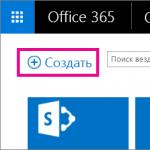iPhoneはflac形式をサポートしていますか? iTunes が FLAC をサポートしないのはなぜですか? FLAC のシステム要件
新しい iPhone X、iPhone 8、iPhone 8 Plus には、可逆オーディオ圧縮形式である FLAC オーディオをサポートするコーデックが搭載されています。 iPhone 7 の所有者は、デバイスを iOS 11 にアップデートすると FLAC オーディオを楽しむこともできます。
最新のiPhoneモデルにFLACサポートが追加されます
Free Lossless Audio Codec (FLAC) のおかげで、オーディオは最初に録音されたときと同じくらい優れたサウンドになります。 この形式は、デジタル オーディオ データを損失なく圧縮します。 音質を劣化させることなくファイルを 50 ~ 60% 圧縮できます。
HomePodはFLACをサポートしませんが、Appleは将来のシステムアップデートでこの機能を追加する可能性があります。
アナリストのダン・マット氏は、新モデルがFLACをサポートし、そのフォーマットでサウンドを再生してもバッテリー電力をそれほど消費しないと最初に報告した。
夏には、iOS 11 アップデートで一部のデバイスに FLAC サポートが追加されることが知られていましたが、今ではそれについてもう少し詳しくわかりました。
iPhone 7、iPhone 8、iPhone Xの技術仕様のオーディオセクションに、FLACの項目が登場しました。 以下のスクリーンショットで確認できます。

ただし、iPad Proの仕様にはFLACのサポートは含まれていません。
さらに、新しいモデルの技術的特徴には AIFF 形式と WAV 形式が示されていませんが、おそらくこれらはリニア PCM コーデックに含まれるようになりました。
iPadはどうですか?
新しい iPad Pro が FLAC をサポートしないという事実は、iPhone 7 と同じプロセッサ上で動作するため、非常に興味深いです。おそらく Apple は、デコーダが組み込まれていないデバイスではこのフォーマットのサポートを追加しないことを決定しました。バッテリーの充電時間を維持するため。
FLAC 形式のデコードには大量のエネルギーが消費され、これを 1 つのシステムで処理すると、プロセスに多くのエネルギーが消費されます。

FLAC オーディオは、iOS 11 ベータ版を実行している iPhone 6s でも再生できましたが、iOS 11 GM 以降、iPhone 7 とは異なり、iPhone 6s ではこの形式でサウンドが再生されなくなりました。Apple は古いモデルから FLAC のシステム サポートを削除しました。
FLAC 再生のシステム要件は不明です。
FLAC のシステム要件
FLAC コーデックには A10 プロセッサ以降が必要であると結論付けることができます。 これについては今後さらに明らかになるでしょう。
しかし、なぜ FLAC サポートが最新の iPad Pro に追加されないのでしょうか? 結局のところ、それらは iPhone 7 よりもさらに多くのコアを備えた A10 Fusion プロセッサで実行されます。おそらく同社はまず新しい電話モデルのサポートを追加し、その後 iPad Pro に対応することになるでしょう。
FLAC形式はiOS 11では不便になります
良い音を愛する人にとって、このニュースはいずれにせよ良いことのように思えるだろう。
ただし、iOS 11 では、FLAC オーディオを再生する唯一の方法がファイル アプリ (または Vox や Plex などのサードパーティ アプリ) で行われるため、FLAC オーディオはあまり便利ではありません。
iCloud Drive、Dropbox、Box、Google Drive、またはその他のストレージを使用している場合は、ファイル アプリから FLAC オーディオを直接再生できます。
残念ながら、iOS 11 のミュージック アプリでは FLAC ファイルを再生できません。

おそらく Apple は将来 FLAC 再生機能を拡張するでしょう。 たとえば、同社はスタジオ品質の FLAC オーディオ ファイル (16 ビットおよび 24 ビット) のサポートをコンピューター上の音楽および iTunes アプリに追加して、すべてのデバイス間でこれらのファイルを同期できるようにすることができます。
現在、Apple は iTunes Store で FLAC 音楽を販売していません。 Apple 独自の ALAC コーデックのサポートが iOS と iTunes に追加されましたが、ユーザーの間では人気がありませんでした。
Bluetooth ヘッドフォン、AirPods、または AirPlay 経由で FLAC オーディオを再生しても、AAC オーディオ転送によりオーディオ品質が失われることに注意してください。 FLAC 音楽を最大限に楽しむには、高品質の有線ヘッドフォンを使用するのが最善です。
結果
iOS 11のアップデートノートにはFLACについては何も書かれていないが、同社は普段細かい点にはあまり重点を置いていないので、特に意味はない。
iOS 11にFLACサポートを追加することに疑いの余地はありません。 2017 年の開発者カンファレンスのビデオレポートによると、FLAC と Opus という 2 つの新しい一般的なオーディオ形式が iOS 11 に追加される予定です。
「FLAC については、コーデック、ファイル、再生のサポートを追加します」とビデオでは述べています。 「Opus については、コーデックとファイルのサポートを追加します。」
macOS High Sierra は、VLC Media Player、WALTR などのサードパーティ メディア プレーヤーを通じて FLAC 形式をサポートします。
Apple ニュースをお見逃しなく - Telegram チャンネルに登録してください。
「庭に石を投げる『オーディオプレーヤー開発者』」 音楽「それは難しいです。確かに、iPhone の内蔵プレーヤーは非常に便利で、ほとんど欠点がありません。そのため、Apple デバイスの多くの所有者は、それだけでやりくりすることに慣れており、AppStore で「餌を投げる」ことを考えていません。他の音楽ソフトウェアを検索します。 それも無駄に、店内には「 音楽" は、たとえば、再生中の曲のテキストを画面に表示するなどの自慢はできません。
価格:無料+

iPhone用オーディオプレーヤー ヴォックス iPhone の最高のプレイヤーの 1 つであり、アプリケーションの主な競合相手と考えられています。」 音楽」 このプログラムの Mac バージョンは、数週間連続で無料の AppStore アプリケーションのヒット パレードのリーダーとなったため、「モバイル」 ヴォックス待ちわびた。 このプログラムは 2015 年にリリースされました。
ヴォックスモバイル デバイスの場合は期待に応えました: プレーヤーよりもこのプログラムを優先します。」 音楽「少なくともオリジナルのインターフェースとナビゲーションの容易さのおかげでそれが可能になりました。すべてのコマンドはスワイプによって与えられるため、外出先でもプレーヤーを簡単に使用できるようになります。 機能面では ヴォックス有利なスタートもできるだろう」 音楽」および他の同様のソフトウェア。 どう違うのですか? ヴォックス?
- 音楽プレーヤー ヴォックス通常のサポートだけでなく、 A.A.C.そして MP3 、 だけでなく FLAC, エイペー, 合図– これらの形式のファイルを再生するには、「 音楽" 不可能。 サポート FLACすぐにやりました ヴォックスオーディオマニアの間で人気のファイルです。このようなファイルを圧縮する際に情報が失われることはなく、音質が最高レベルに保たれることを意味します。
- ヴォックスサービスアカウントに簡単にリンクできる サウンドクラウドそして 最後. FM。 さらに、無制限のクラウドストレージに接続することが可能です。 ループ. ループ無料ではありません。使用するには月額約 5 ドルを支払う必要があります。
- ヴォックス独自のシステムを使用している オーディオ エンジン、サウンドの向上を目的としているため、このプレーヤーの MP3 トラックでも異なって聞こえます。
オーディオプレーヤーの主な欠点 ヴォックス – 音の周波数を手動で調整できない。 イコライザーには 10 を超えるプリセットが含まれていますが、その中には音楽愛好家の個人的な好みを満たすオプションがない場合があります。 さらに、音楽愛好家にとって、iPhone 用プレーヤーのモバイル バージョンを知っておくことは重要です。 ヴォックス(Mac 版とは異なり) 無料ではありません - 約 6 ドルかかります。 接続料金と合わせて ループそれはかなり印象的な量であることがわかります。
iミュージック
価格:無料+

iミュージックと同じ広範な機能を誇ることはできません ヴォックス、しかし、このソフトウェアは無料であり、Proバージョンがなく、広告でユーザーがお気に入りの曲を聴くことに気を散らすことはありません。 iOS 用プレーヤーの機能が率直に言って平均的であっても、 iミュージック自慢できることがあります:
明らかに開発者 iミュージック機能コンポーネントを形成するとき、私は消費者の要求を最大限に満たしたいという願望からではなく、私自身の好みから進めました。 イコライザーが完全に欠如していることを説明する さもないと難しい:周波数調整ができないことが主な欠点です iミュージック. もう 1 つは、サポートされている形式の数が少ないことです ( MP3 , AIFF, A.A.C.)。 ただし、イコライザーがなくても、フォーマットの小さな「武器庫」があったとしても、このアプリケーションは有利なスタートを切ることができます。」 音楽».
聞く
価格:無料+

よくある話によると、ユニークなアプリケーション 聞く: の ジェスチャー 音楽 プレーヤーこのアプリは、車の運転中に標準プレーヤーでトラックを切り替えるのが不便だと感じた開発者によって誕生しました。 独自性 聞く完全にボタンがなく、ユーザーが操作するために画面を見る必要がないという点です。この音楽プレーヤーはジェスチャーでのみ機能します。
最初の起動後にコントロールが欠如し、画面がほぼ空白になる 聞くユーザー間の混乱を引き起こすことがよくあります。 したがって、プログラムを使用する前に、プログラムが提供するトレーニングを無視することはお勧めできません。 ジェスチャーは体験的に習得できますが、説明書を見るよりも時間がかかります。 ジェスチャーは非常にシンプルです。たとえば、画面を一度タップすると再生が開始および停止し、上にスワイプすると曲が「お気に入り」に追加されます。
オリジナリティに加えて、次のような利点があります。 聞く関係する:
プレイヤーの唯一の欠点 聞くサポートされている形式は少数ですが、プログラムは次の形式でトラックを再生します。 . MP3, . ウェーブそして . aac、 しかし . フラックそして . 猿彼女はその仕事ができていない。
オーディッシー
価格:無料+

音楽愛好家は、音楽の音質がファイル形式やプレーヤーではなく、ヘッドフォンやスピーカーなどの音源に依存することを知っています。 プログラム開発者はこのことを確実に認識しています。 オーディッシー: このプログラムの主な特徴は、特定のヘッドフォン モデルに適応することで、ヘッドフォンのサウンドの欠点が最小限に抑えられ、利点が強調されることです。 ヘッドフォン モデルの完全なリストは設定で確認できます。モデルはメーカーごとに並べられているので便利です。 リストには両方のプロ仕様のヘッドフォンが含まれています AKG音楽のマスタリングとミキシングには、安価な「ドロップレット」が必要です。 パナソニック.
内蔵プレーヤーと比較したその他の顕著な利点 音楽» はい オーディッシーいいえ。 ビジュアルデザイン (および制御プロセス) の点では、この iPhone 用プレーヤーは標準アプリケーションとほぼ同じです。 設定にはイコライザーがありますが、柔軟とは言えません。帯域は高周波数と低周波数の 2 つだけです。 サポートされているリスト オーディッシーフォーマットも非常に希少です: メディア プレーヤーはファイルを再生します A.A.C., MP3, AIFF, WAV、しかし動作しません FLACそして WMA。 機能的な観点から見ると オーディッシー同じものには完全に負ける ヴォックス, ただし、AppStoreから無料でダウンロードできます。
価格:無料+

最初に変換せずに iPhone で FLAC 音楽を再生するのは大きな問題です。リストされているすべての iOS アプリのうち、高価なものしかありません。 ヴォックスはこのタスクに対処します。 ただし、温かみのある真空管サウンドを楽しみたいオーディオファン向けの無料ソリューション、つまりアプリケーションもあります。 FLAC プレーヤー。 アプリケーション名で形式を示すことは、より伝統的な形式に慣れているユーザーを怖がらせる必要はありません。 FLAC プレーヤー AAC、AIFF、MP3、WMA にも対応します。
フォーマットの“雑食性”だけが強みではない FLAC プレーヤー – 他にも次のような利点があります。
- 柔軟な周波数制御。 ユーザー向け FLAC プレーヤー手動調整可能な10バンドイコライザーが利用可能です。
- 高音質再生。 プレーヤーは 24 ビットオーディオと互換性があります。
- トラックを整理する幅広い可能性。 番組内のプレイリスト FLAC プレーヤーはコレクションと呼ばれます - 1 つのアルバムの曲が 1 つのコレクションに集められます。 ユーザーは、既存のコレクションを手動で分割し、その内容を編集することができます。
- ブックマーク– シンプルであると同時にユニークな機能で、作品内の特定の瞬間をマークすることができます。
- アプリケーションを制御するための追加の方法。 ヘッドセットやBluetooth機器を使用して遠隔操作が可能です。
このプログラムにはマイナス面もたくさんあります。 まず、ダウンロードします FLAC プレーヤーロシア語では機能しません。英語とベトナム語の2つの言語のみが利用可能で、2番目の言語が選択されたのは、このユーティリティの開発者がベトナム出身であるという事実によるものです。 2 番目の欠点はアプリケーション インターフェイスです。開発者はプレーヤーとは視覚的に異なるものを作成しようとしていなかったようです。」 音楽」 3 番目の欠点は、経験豊富なユーザーのコメントを読むと明らかになります。 FLAC プレーヤー: プログラムは頻繁にクラッシュし、定期的なアップデートではこの状況を解決できません。
結論
と主張するには」 音楽「これは最高の音楽プレーヤーの 1 つですが、それは意味がありませんが、残念なことに、現代の音楽愛好家の要求を満たすことができません。 ほとんどの場合、非難の中で」 音楽» 少数のサポートされている形式を入力します - たとえば、次の形式の作品 FLAC, つまり、品質を損なうことなく記録されたものを読むことはありません。 このため、オーディオファンは代替オプションを探す必要があります。
最高の代替品」 音楽「新しいプレイヤーのようですね ヴォックス, 幅広い機能を備えており、すべての一般的なオーディオ形式で動作します。 ただし、ダウンロードは無料です ヴォックス機能しません。コストは非常に平均的 (約 6 ドル) ですが、それでもユーザーを怖がらせる可能性があります。 フリーソフトウェアの支持者は次の点に注意する必要があります。 FLAC プレーヤー、FLAC を再生し、1 セントも請求されません。 聞く最も独創的なプレーヤーのように。
思ったよりも簡単です。
おそらく誰もが FLAC 音楽形式と、従来の MP3 に対するその利点について聞いたことがあるでしょう。 しかし、誰もが FLAC 形式を個人的に試すことができたわけではなく、一部の iPhone および iPad ユーザーは、Apple モバイル デバイスで最高品質で音楽を聴くことは不可能であるという誤った意見さえ持っていました。 この手順では、iPhone と iPad で FLAC 形式の音楽を聴く方法と、他にどのようなロスレス オーディオ形式があるかについて説明します。

まず、ちょっとした理論です。 FLAC (Free Lossless Audio Codec) は、ロスレスオーディオ圧縮方式の 1 つです。 FLAC 方式とその類似方式 (後述) を使用すると、エンコードされたデータをビット精度で復元できるため、音楽の音質が向上します。 実際、人々がロスレス オーディオ (損失なく圧縮されたオーディオ) を聴き始めようと考える主な理由は、品質の向上です。
FLAC、WavPack、Monkey's、ALAC、OptimFROG、WMA lossless など、ロスレス オーディオ圧縮方式は多数あります。 それらのほとんどには多くの違いがあり、エンコードとデコードの速度、タグ付け方法、マルチチャネルのサポート、その他のさまざまなパラメーターが異なります。 一般のユーザーにとって、本当に重要なのは次の 2 つのパラメータだけです。
- フォーマットの普及率
- デバイスフォーマットのサポート
そして、ここではほとんどの形式が背景に消えていきます。なぜなら、まず最初に、それらのサポートがすべてのデバイスに実装されているわけではないからです。 次に、そのような形式の音楽を見つけるのは困難です。 誰が残っていますか?
残る形式は FLAC と ALAC の 2 つです。 どちらも広く使用されており、圧縮率はほぼ同じです。 それらの主な違いは、ALAC (Apple Lossless Audio Codec) は Apple によって開発されたコーデックであり、したがってすべての Apple デバイスでサポートされているのに対し、FLAC は標準の iPhone、iPad、Mac プレーヤーでは認識されないことです。
ただし、専用のアプリが必要になりますが、iPhoneやiPadでもFLAC形式の音楽を聴くことができます。 App Store には、iPhone や iPad で FLAC 形式の音楽を聴くことができるアプリケーションが数多くありますが、その中には、使いにくかったり、頻繁にクラッシュしたりする、率直に言って悪いアプリケーションもたくさんあります。 そうしたアプリケーションを 12 個検討した結果、VLC for Mobile (無料)、FLAC Player+ (無料)、Amazing Quality Equalizer (379 ルーブル) の 3 つを選択しました。 最も使いやすいと思われる VLC for Mobile アプリケーションを使用して、FLAC 音楽を iPhone または iPad にダウンロードするプロセスを見てみましょう。
ステップ 1: iPhone または iPad に VLC for Mobile アプリをインストールする
ステップ 2: 起動 モバイル用VLCそして設定に移動します

ステップ 3: スイッチをアクティブ化します。 Wi-Fi経由でアクセス» 
ステップ 4. アプリケーションによって提供されたアドレス (192.168.1.x など) を PC または Mac のブラウザで開きます。

ステップ 5. モバイルデバイスにダウンロードしたい FLAC 形式の音楽をブラウザウィンドウにドロップし、ダウンロードが完了するまで待ちます

それだけです! VLC for Mobile を使用して iPhone または iPad で FLAC 音楽を聴くことができるようになりました。
次にALAC形式についてです。 この形式の音楽は、iTunes 経由でモバイル デバイスと同期できます。 さらに、FLAC 形式の音楽を ALAC 形式にトランスコードできます。 多少品質は落ちますし、時間もかかりますが、ALAC形式で目的のアルバムや曲が見つからない場合は仕方がありません。
音楽をFLACからALACに変換する方法
ステップ 1. 無料プログラム fre:ac をダウンロードします。これにより、FLAC 形式を WAV 形式に変換できます (驚かないでください。これは単なる中間ステップであり、出力は ALAC になります)。
ステップ2. fre:acを起動し、トランスコードしたいFLACトラックをプログラムウィンドウにドロップします。

ステップ 3. トランスコードする必要があるトラックを選択し、「操作開始」ボタンをクリックします。
ステップ4. 結果の音楽ファイルをプログラムウィンドウに移動するか、「メニュー」から選択して、WAV形式でiTunesにアップロードします。 ファイル» - « フォルダー/ファイルをメディア ライブラリに追加する»
注: デフォルトでは、fre:ac はトランスコードされたトラックを C:\Users\[Username]\Music\ フォルダーに配置します。
ステップ 5: iTunes でメニューに移動します 編集» → « 設定" そしてタブ上で" 基本" プレス " インポート設定».

ステップ6. 開いたウィンドウの列「 輸入者「オプションを選択してください」 Apple ロスレス エンコーダ" をクリックして設定を保存します。 わかりました».

ステップ 7. iTunes とメニューで以前にインポートした音楽を選択します。 ファイル» → « 変換する» 項目を選択します « Apple Lossless 形式でバージョンを作成する» 
変換が完了すると、iTunes でも同じトラックが ALAC 形式で表示されます。ALAC 形式は、ご存知のとおり、FLAC 形式の完全な類似品ですが、Apple デバイスをサポートしています。 作成されたトラックは iTunes で聴くことも、iPhone や iPad にダウンロードして標準のミュージック アプリケーションを使用して聴くこともできます。 fre:ac で作成した WAV ファイルは削除できます。
注: ALAC 形式で作成されたトラックは、C:\Users\[ユーザー名]\Music\iTunes\iTunes Media\Music\ フォルダーに保存されます。
ロスレスがあなたを待っています。 最初に EarPods を取り外してください。
ロスレスとは
ロスレスデータ圧縮– 可逆データ圧縮。 これは、写真、ビデオ、または音楽の圧縮方式の一般名で、これを使用すると、エンコードされたデータをビット精度で復元できます。
データは元の品質と比較して品質を損なうことなく、圧縮状態から完全に復元されます。 音楽について話していますが、最も一般的なロスレス オーディオ圧縮形式は FLAC です。 MP3、AAC、WMA などとは異なり、FLAC はオーディオ ストリームから情報を削除しません。
iPhoneでロスレスを聴く方法
真の音楽愛好家や音楽の耳を持つ人は、お気に入りの作品を聴くためにこの形式を好みます。 iPhone、iPad、iPod Touch は初期状態では FLAC データを処理できませんが、高品質の音楽を再生するのに役立つアプリが App Store にいくつかあります。
App Store からの最もシンプルでアクセスしやすいソリューション。 トラックを追加するには 3 つの方法があります FLACプレーヤー+: コンピュータの iTunes 経由、iCloud 経由、または Wi-Fi 経由の直接転送。 最後の 2 つの方法はワイヤレスで機能しますが、すべての曲を一度に 1 つずつコピーする必要があります。 パソコン経由で転送する場合は、フォルダー全体のファイルを一度にダウンロードできます。 
このプレーヤーには多くの機能はありませんが、必要なものはすべて揃っています。 アーティストまたはアルバムごとに並べ替えたり、プレイリストをサポートしたりできます。
iOS 用の最も人気のあるビデオ プレーヤーの 1 つは、非圧縮音楽の再生に優れています。
VLC には音楽をダウンロードする方法が多数あります。 ファイルはローカルまたはネットワーク リソース経由で転送でき、リンク経由の直接ダウンロード、Wi-Fi 経由の転送、一般的なクラウド ストレージへの接続がサポートされています。 もちろん、コンピューター上の iTunes 経由でトラックをダウンロードする機能をキャンセルした人は誰もいません。 
接続速度が許せば、デバイスに曲をダウンロードせずに聴くこともできます。
残念ながら、ビデオ再生に焦点を当てた影響は残っています。 VLC ではプレイリストを作成できず、ファイルをワイヤレスで転送するときにトラック アートがコピーされないことが多く、設定にはイコライザーがありません。

OS X 用の最も人気のあるオーディオ プレーヤーが最近 iOS 用バージョンを取得しました。 このアプリケーションはかなり物議を醸すものとなりましたが、間違いなく視聴者を見つけるでしょう。
VOX – Music Player はクールなデザインで、Apple Watch 用のアプリケーション、プリセットおよび手動設定を備えたイコライザーもありますが、残念ながら、プログラムに曲をロードする方法は 1 つしかありません。
利益を追求するために、著者らはオンライン ラジオやトラックの独自のクラウド ストレージに接続するためのいくつかの有料サブスクリプション オプションを追加しましたが、単に音楽をデバイスにコピーする機能を完全に忘れていました。 
プログラム自体は、標準のミュージック アプリケーションにダウンロードされたトラックを検索します (コンピューター経由でダウンロードされた曲のみ。Apple Music のトラックは利用できません)。 FLAC をコピーするには、ケーブルをコンピュータに接続する必要があります。 次はおなじみの手順、iTunes、VOX用共有ファイル、同期です。
美しい再生インターフェイス、便利なコントロール、イコライザーへの素早いアクセスを見れば、時間を無駄にするイライラは消えます。
iPhoneでロスレスダウンロードする最も簡単な方法
ロスレス形式の 1 つは、データ型です。 ALAC(Apple ロスレス オーディオ コーデック)。 本質的に、エンコードは FLAC とは若干異なり、Apple デバイスで使用するように設計されています。
FLAC とは異なり、ALAC ファイルは標準のミュージック アプリケーションで再生できます。 データは任意のオーディオエディターで変換し、iTunes 経由で保存できます。
最善の解決策は、アプリケーションを介してコピーすることです。
このアプリケーションは安価ではありませんが、操作の最初の数分から、そのシンプルさと便利さに魅了されます。 iPhone をコンピュータに接続し、プログラムを起動して、必要なファイルを FLAC 形式でアプリケーション ウィンドウにドラッグするだけです。
Waltr は音楽を ALAC 形式に自動的に変換し、ファイルを標準の音楽アプリケーションにコピーします。 
非圧縮音楽を十分に楽しむには、優れたヘッドフォンを購入する必要があります。 すべての EarPods では、FLAC と通常の MP3 の違いを聞くことはできません。
Bowers & Wilkins P5 S2 ヘッドフォン

Bowers & Wilkins の最も洗練されたモデルではありませんが、このレベルのヘッドフォンを使用すれば、FLAC 形式の音楽の利点をすでに理解できます。 これは、高品質の詰め物と優れた素材によって促進されます。
19,990ルーブルで購入。
Bang & Olufsen BeoPlay H2 ヘッドフォン

非常にコンパクトなヘッドフォンで、サウンドも見た目もクールです。 便利な折りたたみ形状なので、小さなバッグにも入れて持ち運ぶことができます。
14,990ルーブルで購入。
Bose QuietComfort 25 ヘッドフォン

アクティブ ノイズ キャンセリングと快適なデザインにより、音楽だけを聴くことができ、他のものは何も聴かなくなります。 トラックの切り替えや通話への応答に便利なコントロールパネルがあります。
購入する
ロスレス品質で音楽を聴きたいファンは疑問に思っています。 iPhoneはflacを読み取れますか?? Apple デバイス (iPhone、iPad、iPod など) には、この点でいくつかの特徴があります。 iPhoneのFlac、一般的に、すべてのデバイスはマルチチャンネル音楽形式、つまり flac、wav、ape およびその他のあまり知られていない形式を再生しません。 この目的のために Apple Inc が開発した特別なフォーマットがあります。 アップルロスレス(ALAC - Apple Lossless Audio Codec、ALE - Apple Lossless Encoder) 拡張子 *.m4a のオーディオ形式で表示されます。
ちなみに、ロスレスとは何かわからない人のために。
無損失の– 品質を損なうことなく圧縮されたデジタル データで、いわば「非圧縮」よりも占有メモリが少ないオーディオ形式で表示されます。ちなみに、これには wav も含まれます。 CD 上のアルバム (mp3 コレクションではありません!) も非圧縮ファイルとして表示されます。
実際、多くの人が次のような疑問を抱いています。 flacをm4aに変換するにはどうすればよいですか?そして最も重要なことは、何です。 いくつかのコンバータ プログラムをテストしましたので、そのうちのいくつかについてお話したいと思います。 取り付けは誰にとっても難しくないと思います。 したがって、説明のみを示し、それぞれの使用方法を簡単に説明します。
簡単CD-DA抽出ツール– 品質を損なうことなく CD からオーディオ ファイルをデジタル形式で「保存」したり、CD に書き込んだりするための有料プログラム。 一部のオーディオ ファイル形式を他の形式に変換できるコンバータがあります。 Appleロスレスのflac.
たとえば、ここからダウンロードできます: http://rutracker.org/forum/viewtopic.php?t=4121852

1.プログラムを起動し、「オーディオ形式の変換」タブに切り替えます。
2.画面上部にあるエクスプローラーで、必要なフォルダーとファイルを選択します。 または、別のウィンドウからドラッグします。
3.出力形式 *.m4a (Apple Lossless) を指定します。 左側では、アルバムとトラックの情報をすぐに編集できます。 必要に応じて、出力フォルダーを変更したり、他の設定を指定したりできます。
4. 「変換」ボタンをクリックし、完了するまで待ちます。
iTunesEncode.NET- 品質を損なうことなく、さまざまなオーディオ形式 (現在は FLAC と APE のみがサポートされています) から次の形式に変換するためのツールです。 ALAC - Apple ロスレス オーディオ コーデック。 機能するには、コンピュータに iTunes がインストールされている必要があります。 軽いし設定も要らない。
ダウンロード

1.iTunesと本プログラムを起動します。 プログラムで、変換する必要があるフォルダーまたはファイルを選択します。 2 つのボタンのうち適切なボタンをクリックし、ウィンドウで必要なものを選択して「OK」をクリックします。
2.保存フォルダーを変更できます。 デフォルトでは、「オリジナルフォルダー」は、選択したオーディオファイルが保存されているフォルダーです。 「フォルダー」にマーカーを置き、「参照」ボタンをクリックしてパスを指定します。
3.「エンコード」をクリックし、プロセスが完了するまで待ちます。
Xilisoft ビデオコンバータ– 非常に強力なオーディオ/ビデオコンバーター。 プログラム名から推測できるように、このプログラムはビデオ ファイルの操作に重点を置いています。 さまざまな形式がサポートされています。 便利で操作も簡単です。 有料なので自分では投稿しません。 http://rutracker.org/forum/viewtopic.php?t=4271705 から再度ダウンロードするか、他の場所を探してください。

1.プログラムを起動します。 「ファイル」→「フォルダーの追加」または「ファイルの追加」をクリックします。 変換するデータを選択し、「OK」をクリックします。
2. ファイルのリスト全体を選択し、それらの出力形式を指定します。 これを行うには、下部の「プロファイル」リストで「ロスレス オーディオ フォーマット」→「ALAC – Apple Lossless Audio Codec」を選択します。 混乱しないでください。リストの一番上にあるのはデバイスのリスト形式です。 「参照」をクリックして別のパスを選択すると、「保存先」フォルダを変更できます。 そして右側にもボタンとプレーヤーの画像があります。 クリックすると保存場所を指定できます ロスレスiPhone、ipad、ipod、psp、iTunes。
3. 2 つの矢印が付いた濃い青色のボタンをクリックするか、「アクション」→「変換」をクリックします。 プログラムが完了すると通知が届きます。
すべての提案、コメント、質問をコメントに残すことができます。 🙂